Introduction
Ce document décrit comment créer un répertoire à partir d'un fichier et comment le connecter à une source dans TMS (Telepresence Management Suite).
Conditions préalables
Conditions requises
- Connaissances TMS
- Accès au serveur TMS en tant qu'administrateur
Components Used
Les informations contenues dans ce document sont basées sur les versions de logiciel suivantes :
- TMS 15.3
- Windows Server 2012
- Bloc-notes
The information in this document was created from the devices in a specific lab environment. All of the devices used in this document started with a cleared (default) configuration. If your network is live, make sure that you understand the potential impact of any command.
Procédure
Création d'un répertoire téléphonique
Étape 1. Ouvrez le Bloc-notes.
Étape 2. Copier et coller ces informations
Id,Name,ISDNNumber,SIPAlias,IPNumber,IPAddress
1,Test Entry,+1 (555)1231234,system@example.com,system@example.com,10.0.0.5
2,Test Entry2,+1 (555)1111111,system2@example.com,system2@example.com,10.0.0.6;
Ça devrait ressembler à ça.
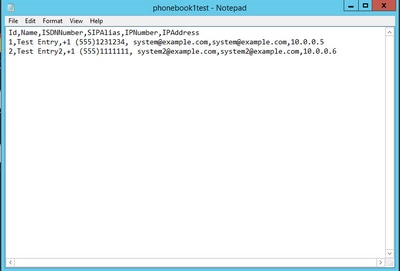
Étape 3. Modifiez les valeurs par défaut de celles dont vous avez besoin, en suivant le même format et enregistrez-les sous la forme .txt.
Note: Vous pouvez également l'enregistrer en tant que .csv pour une vue plus propre
Meilleures pratiques
- Les en-têtes de colonne doivent être nommés comme suit : Id, Name, ISDNNumber, ISDNNumber2, ISDNBandwidth, Restrict, Telephone, SIPAlias, IPNumber, IPAddress, IPBandwidth.
Note: Notez que IPNumber peut contenir un ID H.323 ou un alias E.164.
- Pour l'ID, vous pouvez utiliser une chaîne ou un nombre inférieur à 512 caractères
- Ce format doit être suivi pour que TMS puisse le prendre en charge.
- Si vous n'avez pas de valeur pour une colonne ne tapez rien dans cet espace, ne tapez pas false car le format n'accepte pas les valeurs booléennes.
Comment télécharger la source du répertoire vers TMS
Étape 1. Ouvrez TMS en tant qu'administrateur, puis accédez à Annuaires téléphoniques > Gérer les sources du répertoire téléphonique.

Étape 2.Cliquez sur le bouton Nouveau.
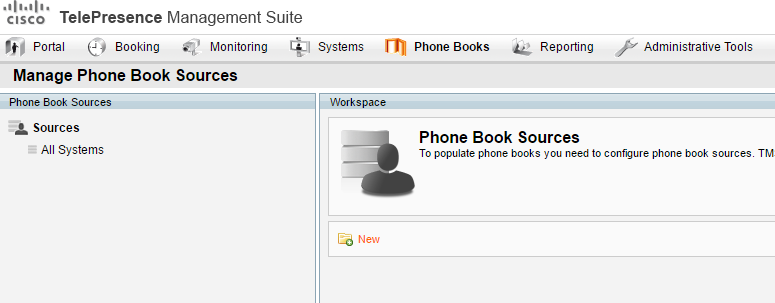
Étape 3. Écrivez un nom pour votre source de répertoire et sélectionnez Répertoire téléphonique basé sur les fichiers dans la liste déroulante, puis cliquez sur Enregistrer.
Note: Le nom ne doit pas correspondre au nom du fichier .txt ou .csv.
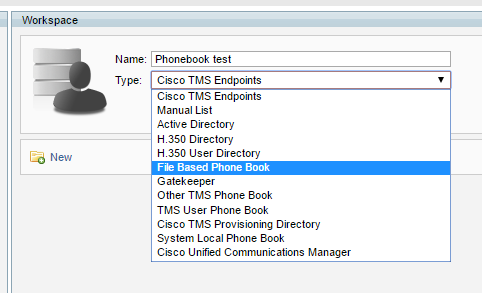
Étape 4. Sur cette page, cliquez sur Parcourir les fichiers et recherchez le fichier (.txt) que vous avez créé précédemment.
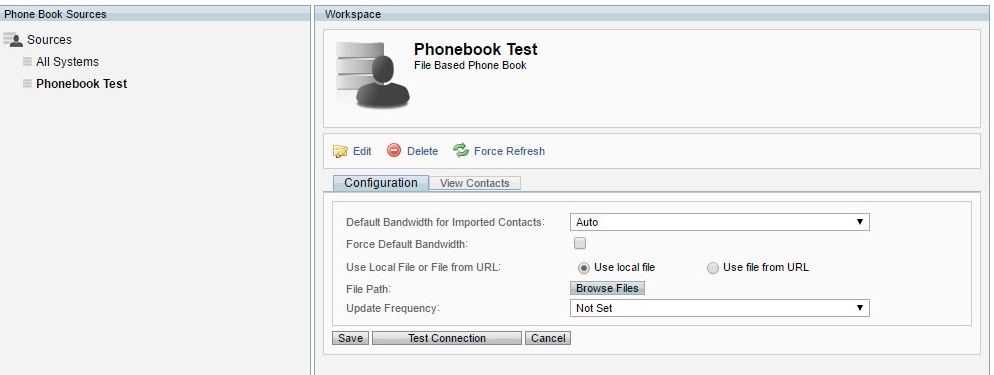
Étape 5. Une fois le fichier trouvé, cliquez sur Upload.
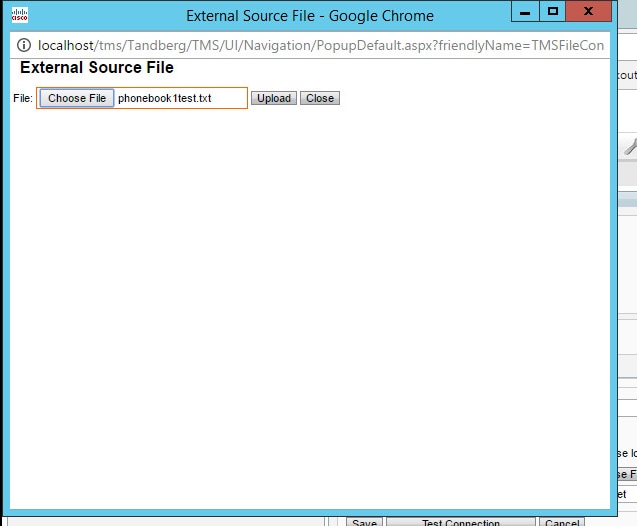
Étape 6. Après avoir téléchargé le fichier, cliquez sur Test Connection et enregistrez un message indiquant Source Saved.
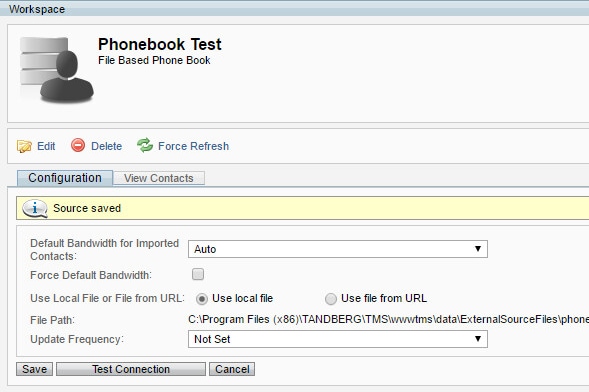
Étape 7. Accédez à l'onglet Afficher les contacts pour vérifier que vos contacts sont là et voir comment vous voulez qu'ils soient configurés.
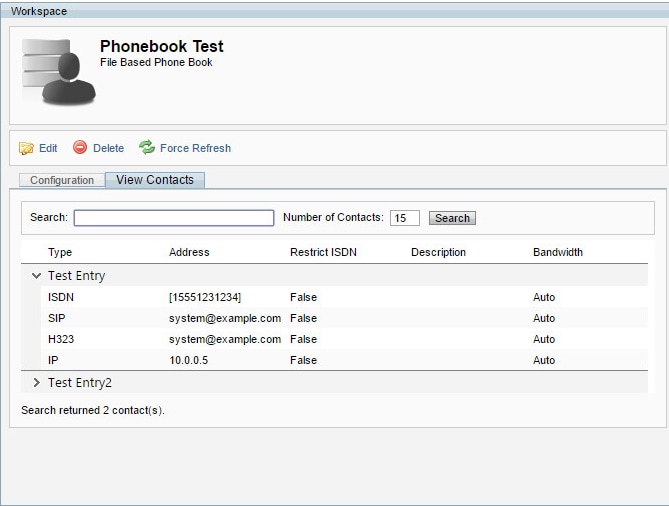
Étape 8. Si vous arrivez à cette étape, votre source de répertoire est créée correctement, continuons et ajoutez la source de répertoire à un répertoire.
Comment connecter la source du répertoire au répertoire.
Étape 1. Accédez à Annuaires téléphoniques > Gérer le répertoire téléphonique.
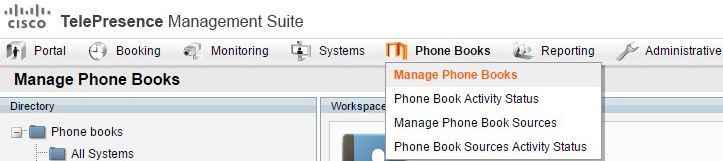
Étape 2. Choisissez ou créez un répertoire pour vous connecter à la source que vous venez de créer.
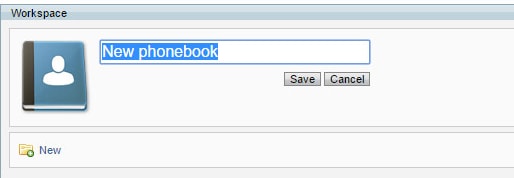
Étape 3. Sélectionnez l'option Connexion.

Étape 4. Choisissez le fichier que vous avez créé précédemment, dans ce cas, il s'appelle test de répertoire et cliquez sur ok.
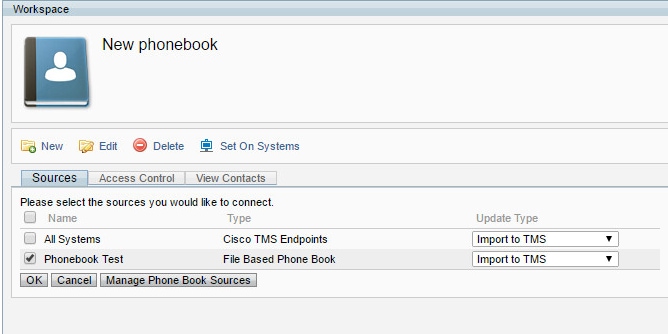
Étape 5. Vous avez correctement connecté un répertoire à une source de répertoire
vous pouvez pousser vos annuaires téléphoniques vers des points de terminaison, mais d'abord vérifier les contacts sous l'onglet Afficher les contacts.
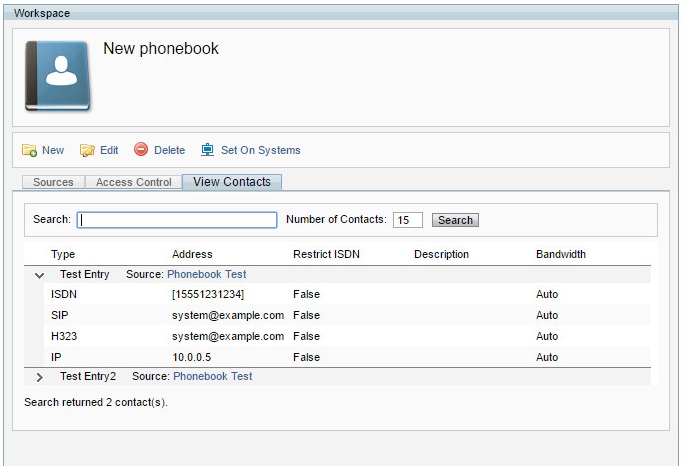
Vérification
Étape 1. Poussez le répertoire sur les terminaux avec le bouton Définir sur les systèmes.
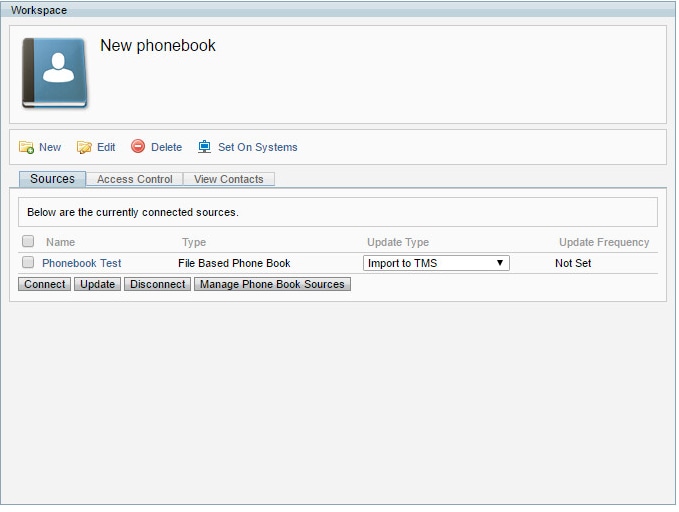
Étape 2. Sélectionnez les points d'extrémité que vous souhaitez appuyer sur le répertoire de gauche et ajoutez-les au panneau de droite à l'aide des flèches du milieu.
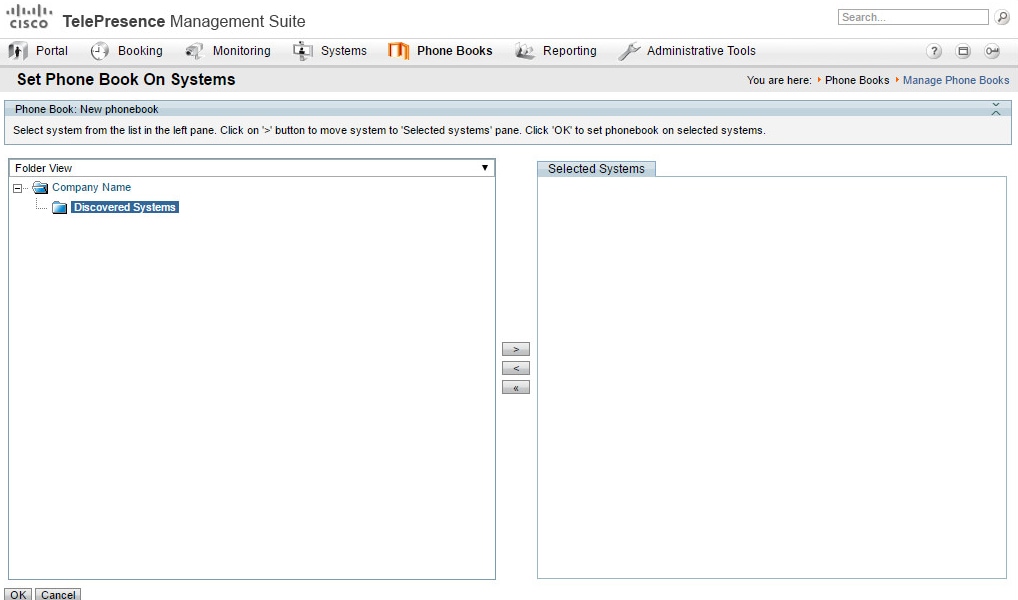
Étape 3. Accédez à l'interface Web ou au panneau tactile de votre terminal et vérifiez si vous pouvez afficher le répertoire récemment propagé.
Remarque : le temps de synchronisation peut varier en fonction du réseau, du nombre de contacts et du nombre de terminaux.
